データベース編
敵キャラクターを作る
アクターたちがバトルする相手となる敵キャラクター作成を解説していきます。
敵キャラクター作成の流れ
MZで敵キャラクターを登場させるためには敵キャラクターを作成するだけではなく、敵の登場する組み合わせを決める[敵グループ]の設定も必要です。
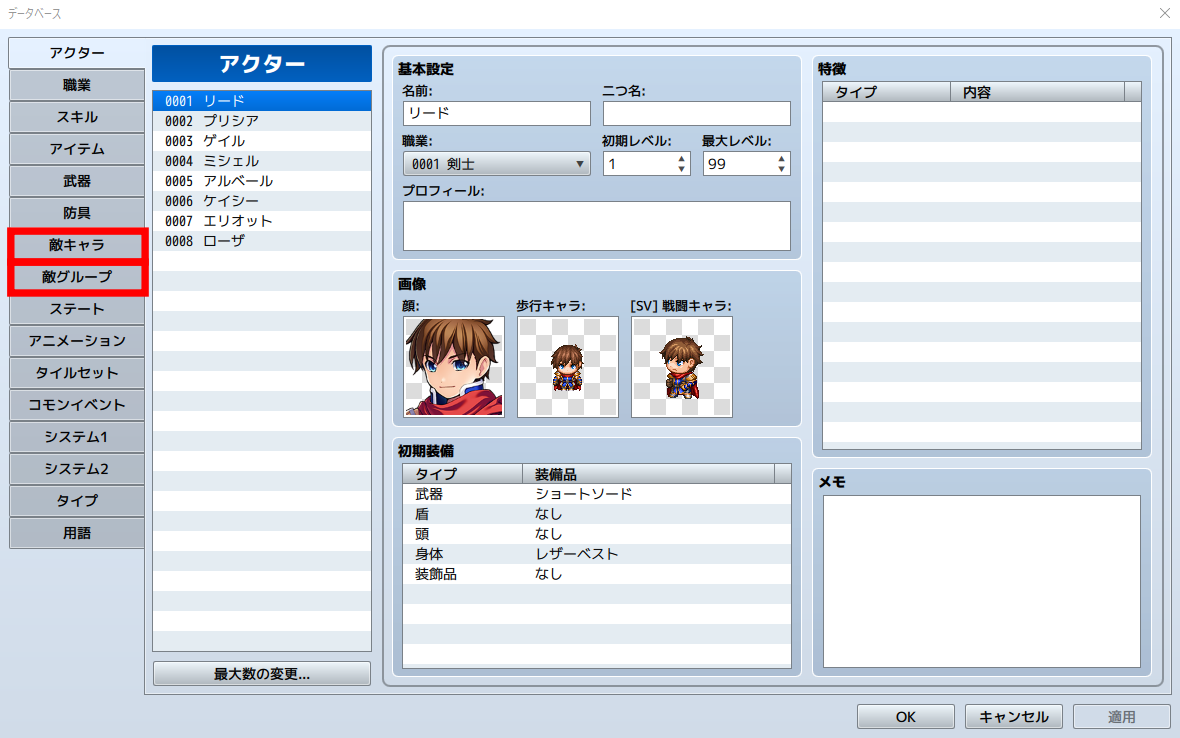
- 敵キャラクターを作る敵キャラの能力を設定する
- 敵が登場する組み合わせを作る敵グループを設定する
本講座では敵キャラクターを作成後、敵グループを設定する順序で紹介していきます。
敵キャラの能力を設定する
敵キャラクターを作成します。データベースの[敵キャラ]タブに切り替えて下さい。
[基本設定]
最初に[基本設定]を行います。
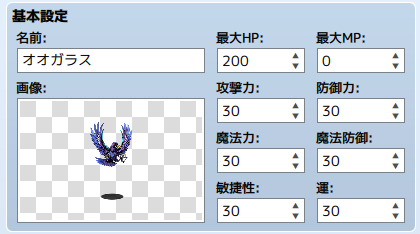
名前
敵キャラの名前です。戦闘時に表示されます。
最大 HP
敵キャラの最大 HP です。この値を 0 にするか、ステート「戦闘不能」を付加すると、敵キャラを倒したことになります。
最大 MP
敵キャラの最大 MP です。MP が足りないと敵キャラもMPを消費するスキルを使用できなくなります。
攻撃力 / 防御力 / 魔法力 / 魔法防御 / 敏捷性 / 運
敵キャラの各能力値です。
画像
戦闘時に表示される敵キャラのグラフィックです。ダブルクリックすると[戦闘グラフィック]ダイアログボックスが表示され、設定するグラフィックを選択します。
[色相]スライダーを動かすことで色相を調整できます。
[戦闘報酬]&[ドロップアイテム]
敵を倒すことで取得できる要素を設定します。
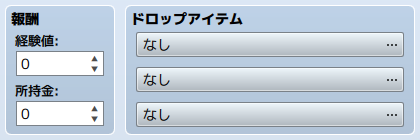
経験値
バトル勝利時にアクターが入手できる経験値です。パーティーメンバーが何人であろうとも、アクター 1 人が入手できる経験値は変わりません。
所持金
バトル勝利時に入手できるお金です。
ドロップアイテム
バトル勝利時に入手できるアイテムや装備品です。[ドロップアイテム]ダイアログボックスで入手できるアイテムを選び、出現率(ドロップ率)を設定します。
最大で 3 種類まで設定でき、レアドロップアイテムの設定も可能です。
[行動パターン]
敵がバトル中に取る行動を設定します。詳細はこの後紹介していきます。
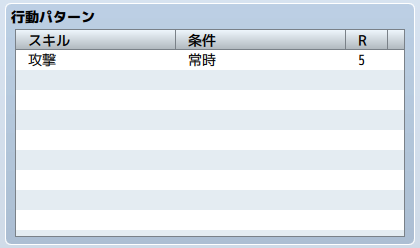
[特徴]
能力値では設定できない、敵キャラの能力を設定します。アクターや職業同様の特徴を設定可能です。
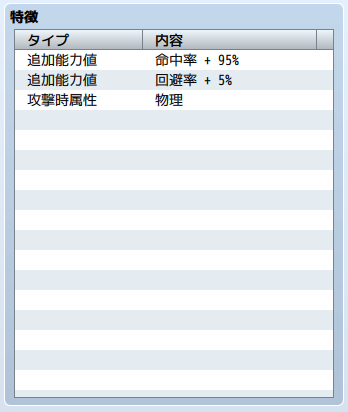
なお、[命中率]の設定を削除した場合、敵キャラの命中率は 0% になってしまいます。
命中率は必ず設定しましょう。
行動パターンを設定する
[行動パターン]は戦闘中に敵キャラがどういった行動を取るかを決めるリストです。
行動パターンの設定方法
[行動パターン]のリストをダブルクリックすることで表示される[戦闘行動]ダイアログボックスで設定します。
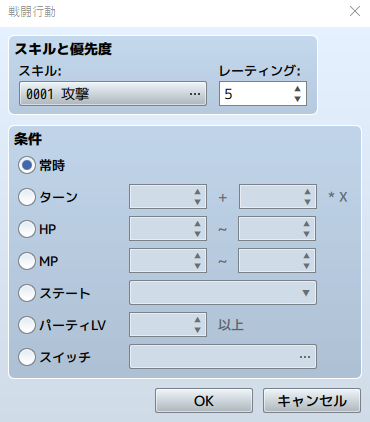
スキル
敵キャラが使用するスキルを設定します。「通常攻撃」や「防御」もスキルから設定します。
レーティング
設定中の戦闘行動を行う判断に関する設定を数値で行います。この数値の割り振りで敵の行動候補や確率が決まります。
詳しくは、後で解説します。
条件
設定中の戦闘行動を行う条件を設定します。詳しくは、後で解説します。
設定を終え、[OK]をクリックすると、戦闘行動がリストに反映されます。
設定済みの戦闘行動をダブルクリックすることで内容の修正が可能です。
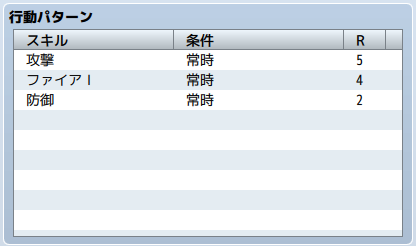
いずれの戦闘行動も行動条件が[常時]になっていますが、レーティングに違いがあります。
最大のレーティングは「攻撃」の5となり、5が基準となります。
基準からレーティングが3以上離れている行動は行動候補から除外されます。
今回は5が基準となっているため、レーティングが2の「防御」は差が3以上あるため候補から除外されます。
一方で、「ファイアⅠ」はレーティングが4になっており、基準から1だけ離れています。
基準とのレーティング差が 1 の行動は、基準の 2/3 の確率で選択されます。
結果、この敵キャラは毎ターン 60% の確率で[攻撃]を行い、40% の確率で[ファイアⅠ]を行うことになります。
[防御]を行うことは絶対にありません。
行動パターンに行動を追加した場合も、レーティングの差によって行動できない可能性があることを注意して下さい。
敵キャラの作成例
サンプルデータの「トレント」の色違いとなる敵キャラを作ってみましょう。
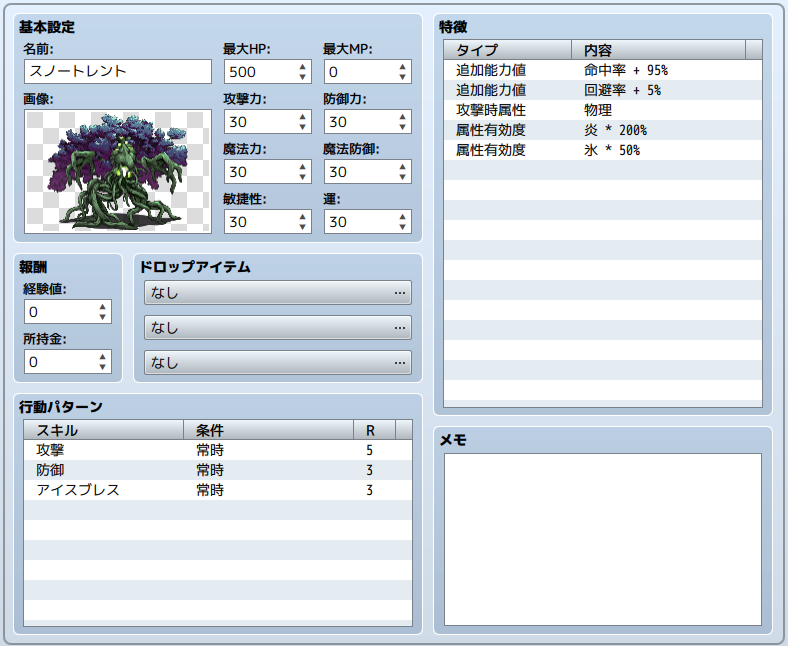
まずは[画像]から色合いを変えてみましょう。
[色相]スライダーを使って青くなるように調整します。
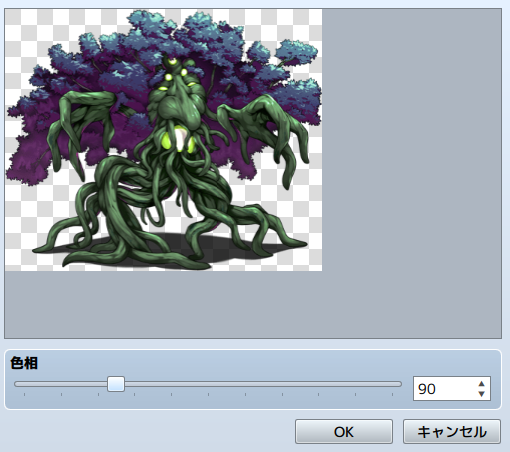
そして、[特徴]を設定します。
[属性有効度]を設定し、属性へのダメージを変化させます。
今回は氷のエリアを想定し、[氷]属性には強く、[炎]属性に弱くなるようしましょう。
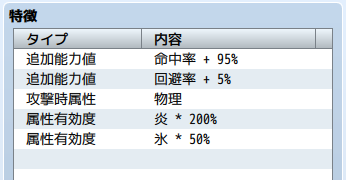
行動パターンを設定します。
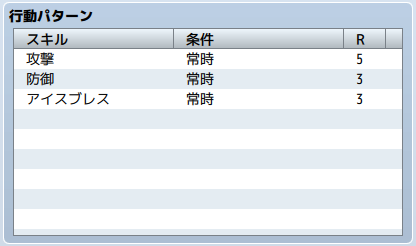
今回の行動パターンでは、以下の確率で行動するようになります
| 攻撃 | 常時 | 5 | 【レーティング最高値】 | 60% |
| 防御 | 常時 | 3 | ㅤㅤㅤㅤㅤㅤㅤㅤㅤㅤㅤ | 20% |
| アイスブレス | 常時 | 3 | ㅤㅤㅤㅤㅤㅤㅤㅤㅤㅤㅤ | 20% |
基本能力の変化に加え、色相や特徴に変化をつけることで、色々な敵キャラを作成してみましょう。
敵グループを設定する
敵キャラを作成しただけでは、作成した敵をゲーム中に出すことはできません。
敵キャラがどのような組み合わせで登場するかを決める[敵グループ]を作ることで、初めて敵キャラとの戦闘ができるようになります。
データベースの[敵グループ]タブに切り替えて作成していきましょう。
敵キャラを登録する
まずは、敵グループに敵キャラを登録しましょう。
作成した敵キャラをリストから選び、配置ビューに追加することで敵グループを作成していきます。
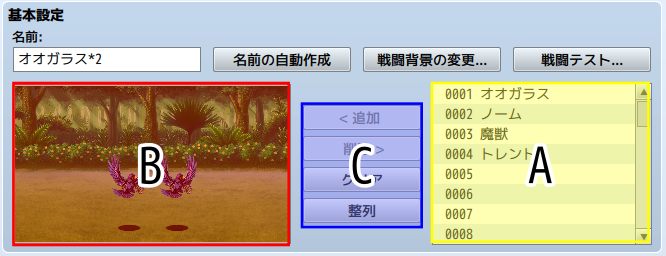
- 敵キャラリスト
- 作成済みの敵キャラを選択します。ダブルクリックすることで配置ビューに敵キャラを追加します。
- 配置ビュー
- この敵グループに登録された敵キャラが表示されます。配置位置の調整も可能です。
- 配置操作ボタン
- 配置ビューへ敵キャラを追加や配置済みの敵キャラを削除することができます。
配置ビューへの配置
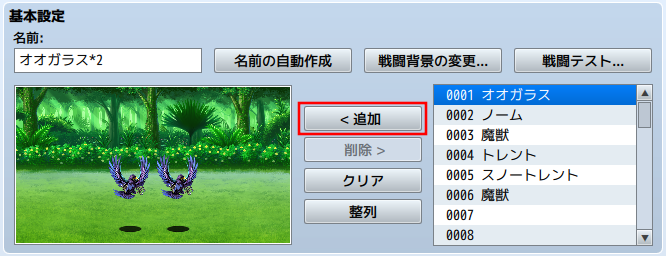
敵キャラリストから敵グループに追加したい敵キャラをダブルクリック、もしくは選択した状態で[追加]を押すと、配置ビューに敵キャラが配置されます。
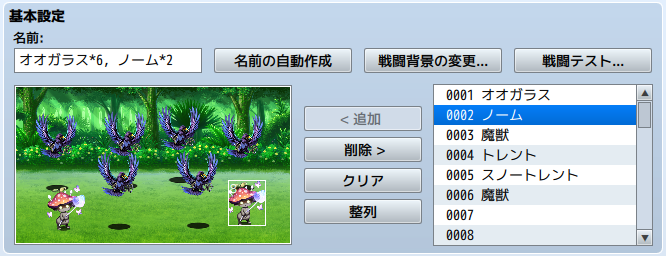
最大 8 体まで配置できますので、複数の敵キャラで構成される敵グループにしたい場合は、繰り返し敵キャラを配置しましょう。
配置したキャラを削除したい場合は配置ビュー上の敵キャラを選択した状態で[削除]を押しましょう。
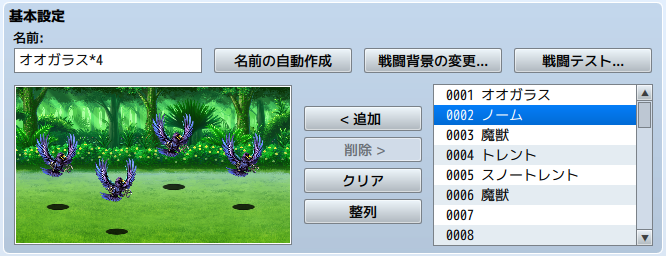
なお、配置ビューに配置された敵キャラは、直接ドラッグすることで配置位置を変更することができます。
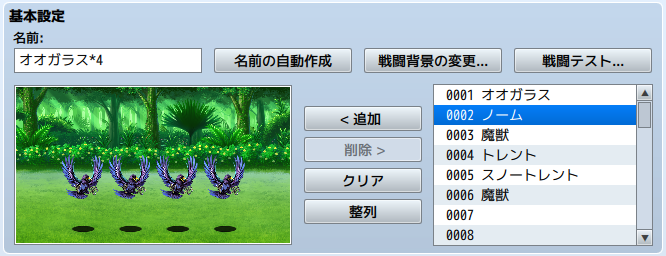
[整列]ボタンをクリックすると、配置ビューに配置されている敵キャラを均等配置できます。
サイドビューでの敵キャラ配置
サイドビューバトルの場合、アクター達が右側に表示されます。そのため、敵キャラは左寄りに配置しましょう。
また、サイドビューバトルの場合は、戦闘背景が若干上にずれます。
相対的に、敵キャラが下の方に表示されるように見えるため、戦闘テストで確認しながら配置を確定しましょう。
その他の設定
[敵グループ]の[基本設定]には、他にも管理や配置確認に役立つ設定が可能です。
戦闘背景を変更する
[戦闘背景の変更]ボタンをクリックすると、配置ビューの戦闘背景を変更することができます。
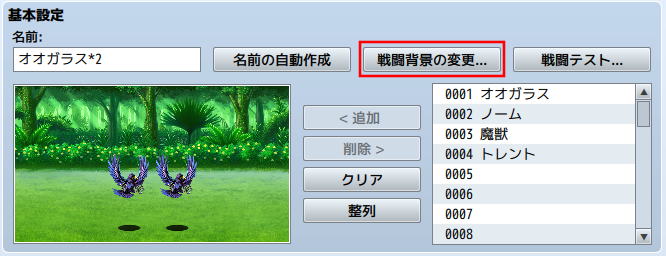
実際に使用する戦闘背景を参照しながら敵キャラの配置位置を確認したい場合に活用しましょう。
敵グループ名を決める
敵グループ名を設定します。
ゲーム中に表示されませんが、敵を配置する場合やイベントコマンド[戦闘の処理]で敵グループを選択する場合にこの名前が表示されます。
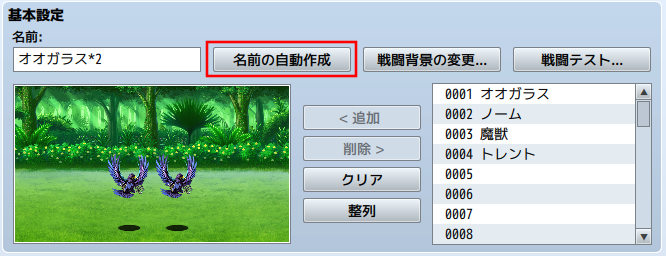
[名前の自動作成]ボタンで自動的に名前を決めることも可能です。管理しやすい名前をつけましょう。
バトルイベントを設定する
この敵グループと戦闘時に発生するイベントを作成します。
イベントを発生させたい場合は設定しましょう。
バトルイベントを作る
戦闘テストを行う
敵グループの設定を終えたら、敵の強さや配置確認のために、戦闘テストを行いましょう。
戦闘テストとは?
戦闘テストとは、編集中の敵グループと戦闘するテストプレイ機能です。
敵キャラの強さやスキルの効果確認など、バトル関連のチェックができます。
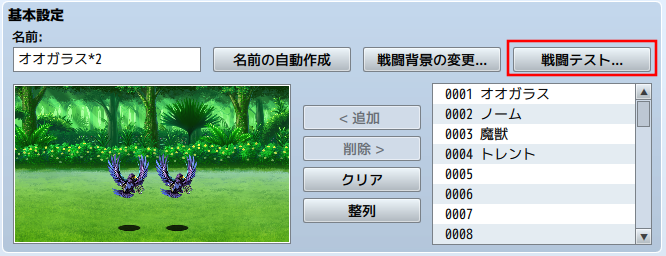
戦闘テストを行うには、[敵グループ]タブからテストしたい敵グループを選択し、[戦闘テスト]ボタンをクリックしましょう。
すると、[戦闘テスト]ダイアログボックスが表示されます。
戦闘テストの初期設定
[戦闘テスト]ダイアログボックスでは戦闘に参加するアクターを設定できます。
上部タブをクリックすることで、アクターを切り替えることができ、各アクターのレベルや装備品の設定も可能です。
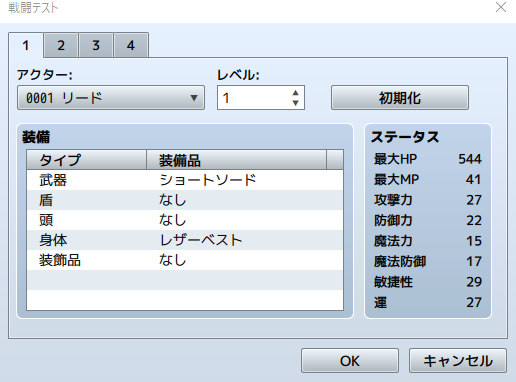
アクターの設定が終わったら、[OK]をクリックすると戦闘テストが始まります。
敵を配置する
作成した敵グループはランダムエンカウントの機能もしくはイベントコマンド[戦闘の処理]を使うことでゲーム中に登場させることができます。
マップに出現する敵を設定する
強制戦闘のボス戦
敵グループを配置すれば、敵キャラ作成の完成です。